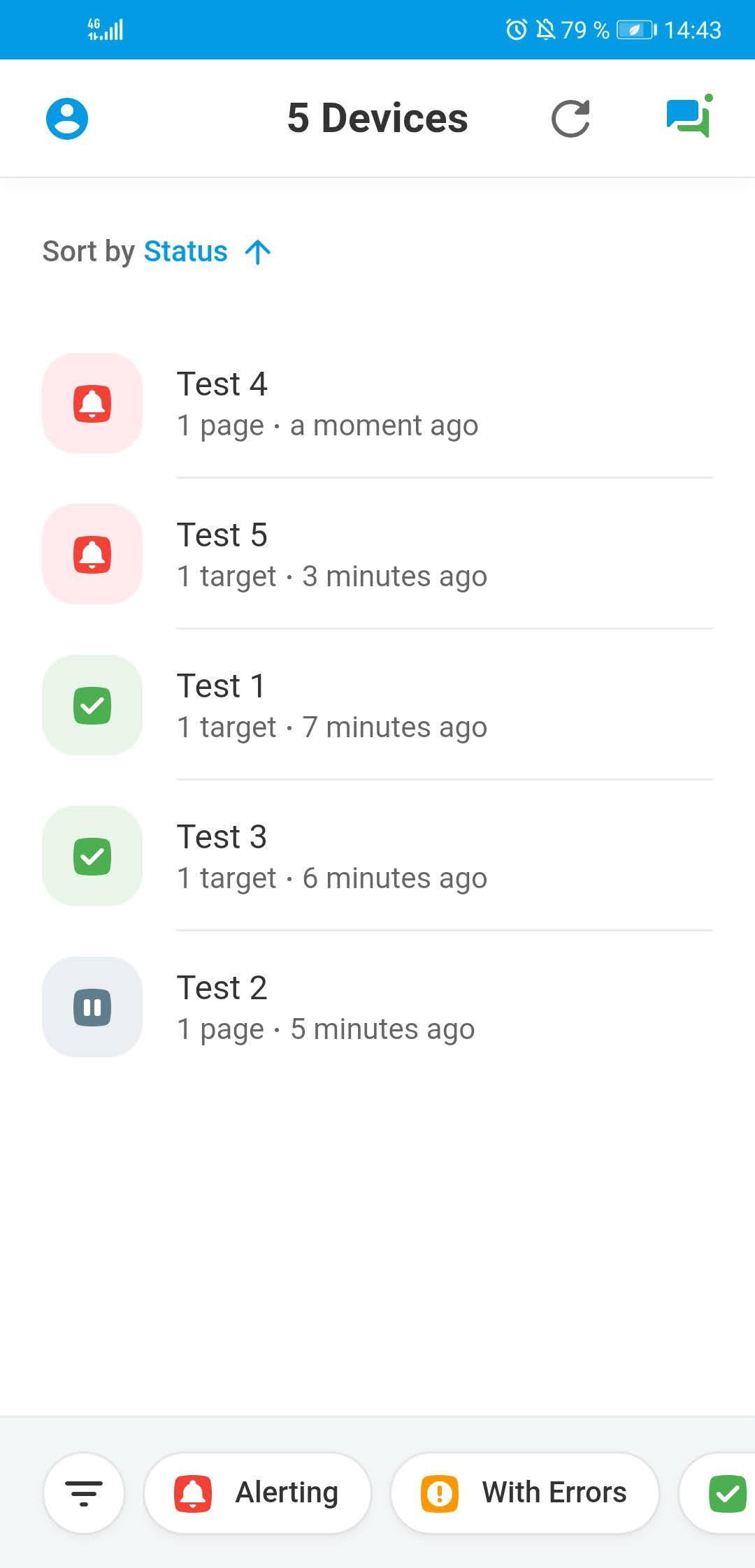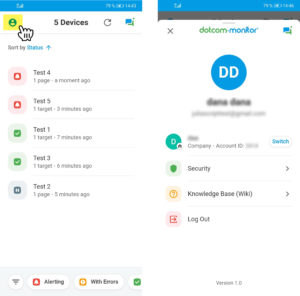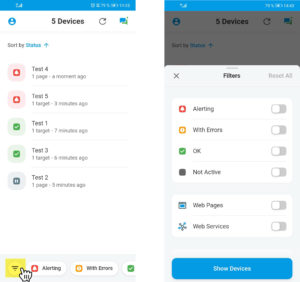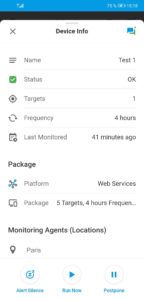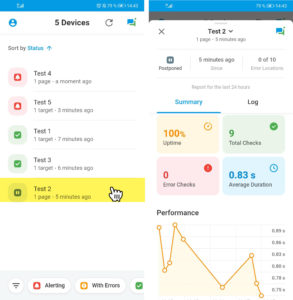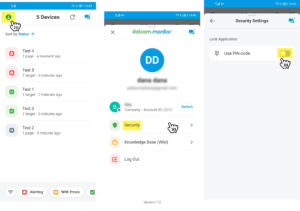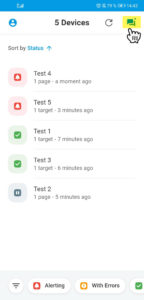ドットコムモニターモバイルアプリは、iPhoneおよびAndroidデバイスで利用できるようになりました。 Apple App StoreまたはGoogle Playストアから無料でダウンロードしてください。
Dotcom-Monitor モバイル アプリケーションを使用して、モバイル デバイスを使用してどこからでも監視デバイスと結果にアクセスする方法について説明します。
主な機能
ドットコムモニターモバイルアプリケーションは、ドットコムモニターユーザーに自分のアカウントへの迅速なアクセスと dotcom-monitor.com ウェブサイト上の監視データを提供します。 ドットコムモニターモバイルアプリを使用すると、ユーザーは次のタスクを実行できます。
- ドットコムモニターアカウントで作成された監視デバイスのリストを確認します。
- デバイスの状態、タスクの数、頻度、関連するパッケージ情報、監視場所、割り当てられた通知グループ、スケジュール、フィルターなど、デバイス構成の詳細を確認します。
- 選択した監視デバイスを実行および一時停止します。
- 場所別にパフォーマンス レポートの概要と監視ログを確認します。
- 選択したデバイスのアラートを特定の期間無効にします。
- ドットコムモニターからプッシュ通知を受信します。 プッシュ通知を設定する方法については、 Dotcom-Monitor アプリのモバイル プッシュ通知を有効にする に関する記事を参照してください。
- テクニカル サポート チームにお問い合わせください。
ドットコムモニターアカウントにログイン
アプリをダウンロードして起動すると、Dotcom-Monitorアカウントにログインするよう求められます。 ログインするには、Dotcom-Monitor ユーザー資格情報を使用します。
ユーザープロファイルメニューにアクセスするには、トップアクションメニュー内に表示されているプロフィールアイコンをタップします。 メニューからアカウントを切り替えたり、アプリのPINを設定したりできます。
デバイスのフィルタリングと並べ替え
リストの上部で必要なオプションを選択することにより、名前、ステータス、および最後の監視の時刻でデバイスリストを並べ替えることができます。
特定のステータスのデバイスを表示したり、監視プラットフォームとタスクタイプでリストをフィルタリングしたりするには、リストの下部にあるフィルターアイコンをタップして、必要なフィルターを設定します。
監視の開始と停止
個々のデバイスの監視を開始または延期したり、複数のデバイスを選択してステータスを一度に変更したりできます。
デバイス監視ステータスを変更するには、[ デバイス ] リストでデバイス名を長押しし、画面の下部で対応するアクションを選択します。
- デバイスの監視を有効にするには、[ 今すぐ実行] をタップします。
- 監視を停止するには、[ 延期] をタップします。
複数のデバイスのステータスを変更するには、デバイスのリストで対応するデバイスを選択し、[ 有効 ]をタップして監視をアクティブにするか 、[延期] をタップして選択したデバイスの監視を一時停止します。
アラートの無効化
アラート通知の受信を停止するには、個々のデバイスまたは複数のデバイスのアラートを最大 24 時間消音します。
デバイスのアラートを一時的に無効にするには、リストでデバイス名を長押しし、[デバイス] 画面の下部にある [アラートの消音] をタップします。 次に、アラート通知をミュートする期間を選択します。
一度に複数のデバイスを無音にするには、消音するデバイスを選択します。 次に、[ 無音アラート ]をタップして、無音期間を選択します。
デバイス設定の表示
デバイスの設定を表示するには、[ デバイス ] リストでデバイス名を長押しし、画面の下部にある [ デバイス情報 ] をタップします。
設定は確認のみ可能です。 dotcom-monitor.com Web サイトでアカウントのデバイス設定を変更できます。
[デバイス情報] 画面内から、デバイスの状態とアラート通知を管理できます。 画面の下部にあるアクションボタンを使用します。
- すぐに監視を開始するには、[今すぐ実行] をタップします。
- 監視 を一時的に一時停止 するには、[ 延期] をタップします。
- デバイスのアラートを最大24時間消音するには、[アラートの消音]をタップします。
監視結果へのアクセス
レポートを取得するには、リスト内のデバイスをタップします。 [ 概要 ] タブと [ログ ] タブを切り替えて、全体的なパフォーマンス データと監視結果を場所別に確認します。
デバイスの設定を表示するには、レポート画面の上部にあるデバイス名をタップします。
PIN の設定
携帯電話で Dotcom-Monitor モバイル アプリケーションへのアクセスをセキュリティで保護するには、ユーザー プロファイル メニュー内からアプリの PIN を作成します。
サポートへの連絡
新しいチャットを開始するには、上部のアクションメニューに表示されるチャットアイコンをタップします。